通用组件设置¶
所有组件的 基本信息 和 数据项 部分都具有相同的字段。
基本信息¶
基本选项¶
字段 |
说明 |
|---|---|
标题 |
指定组件的默认标题。支持 国际化。 |
隐藏标题 |
选择此项可隐藏标题 |
标题字体 [1] |
设置标题标签的样式 |
链接类型 |
选择在点击标题时用户跳转到的位置。有关更多信息,参见 标题跳转链接。 |
说明 |
编写关于组件的简短描述 |
标题跳转链接¶
可以将组件的标题设置为超链接。标题跳转链接由标题旁边的右箭头  展示。
展示。
可以通过从 链接类型 列表进行选择来设置标题跳转链接:
无跳转:即标题为普通文本标签。
链接 URL:将用户跳转到指定 URL。可以在 标题 URL 输入框中指定 URL。
应用门户:通过指定 应用标识符、菜单标识符 和 应用状态 字段将用户跳转到应用的菜单。
备注
如果在所选链接类型为 链接 URL 或 应用门户 时未指定 URL,用户将跳转回仪表盘。
其他选项¶
字段 |
说明 |
|---|---|
刷新频率 |
选择组件刷新和从数据源检索数据的频率 |
允许数据导出 |
选择此项可让用户下载 CSV 格式的展示数据 |
图表内边距 |
指定组件内的相应间距 |
背景色 [2] |
为组件选择背景色 |
标题装饰 [2] |
选择标题的装饰方式 |
上装饰线 [2] |
添加容器的上边界装饰线 |
下装饰线 [2] |
添加容器的下边界装饰线 |
该功能仅支持在 高级模式 中配置
数据项¶
字段 |
说明 |
|---|---|
数据源 |
选择数据源。 |
类别 |
选择要展示的数据类别。 |
聚合方式 |
选择要使用原始数据还是聚合数据。参见 聚合。 |
维度、对比、度量 |
根据所选组件选择数据项。每个组件所需的数据项数量可能不同。有关更多信息,参见相应组件的参考页面 |
别名 |
在图表中为维度、对比和度量字段添加替代链接名。 |
根据在后端配置数据源的方式,可配置其他可选参数。
备注
如果更改数据源或类别,当前数据项将变得不相关。可替换当前数据项以保留图表样式,或移除当前数据项从头开始重新配置图表样式。
如果将现有图表更改为与现有数据项不兼容的新图表类型,将重置所有数据项,用户需要对数据项进行重新配置操作。例如,如果选择了维度字段,并且已将图表类型更改为环形仪表盘类型(不使用维度字段),所有数据项会被重置。
数据源特定配置¶
通用数据服务
对于 通用数据服务 下的数据源,可以选择多个类别,并指定资产 ID。DTV 将获取与所选类别和资产 ID 匹配的数据。
如果资产 ID 是父资产,则选择的类别表示子资产。
DTV 将获取指定资产 ID 下所选子资产的数据。如果资产 ID 不是父资产,它将仅作为过滤器。
DTV 将获取与所选类别和资产 ID 匹配的数据。例如,如果你选择类别Wind Farm A和Wind Farm B,并在资产 ID 中指定Wind Farm A的 ID,DTV 将仅获取Wind Farm A的数据。
对数据项排序¶
对于已选择的维度和对比数据项,可以选择它们在图表上的展示顺序。
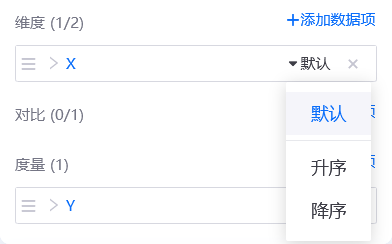
可用选项为:
默认:按原始数据的相同顺序展示
升序:按升序展示
降序:按降序展示
在下面的示例中,我们选择了 ID 作为维度字段,并为 ID 选择 升序 的顺序展示其数据值。
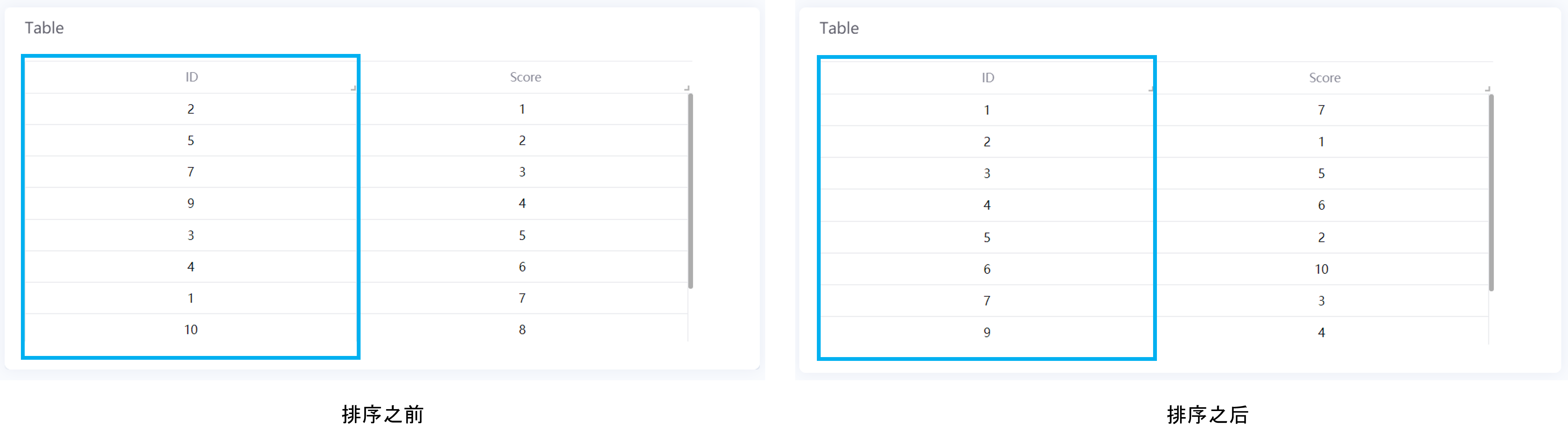
聚合¶
具有 相同 维度和对比数据值的度量数据值可以进行聚合。如果没有选择维度和对比数据项,则同一个字段的度量值将仅作为单个值聚合并返回。
例如,月份 7 月 具有 5 和 10 这两个记录。选择 聚合 以及函数 求和 后,这两个值将相加并展示为 15。

DTV 支持使用以下函数进行聚合:
函数 |
说明 |
|---|---|
求和 |
返回度量值的未加权总和 |
平均 |
返回度量值的平均值 |
去空平均 |
返回非空度量值的平均值。例如,如果有 10 个值,其中 6 个是非空值,则真值平均将返回 6 个非空值的平均值(而平均函数将返回所有 10 个值的平均值)。 |
最大 |
返回最大度量值 |
最小 |
返回最小度量值 |
最前 |
返回第一个度量值 |
最后 |
返回最后一个度量值 |
计数 |
返回度量值的数量 |
去重计数 |
返回唯一度量值的数量 |